Cómo agregar y administrar nuevos usuarios en Windows 8

Necesitará tener derechos de administrador para agregar un nuevo usuario. Cada nuevo usuario que agregue tendrá un tipo de cuenta de usuario estándar.
Agregar usuario a través de la interfaz de usuario de Metro
En la interfaz de metro (moderna), coloque el mouse en la esquina inferior derecha de la pantalla y haga clic en Configuración en la barra de accesos. O usa el atajo de teclado Tecla de Windows + C para mostrarlo.
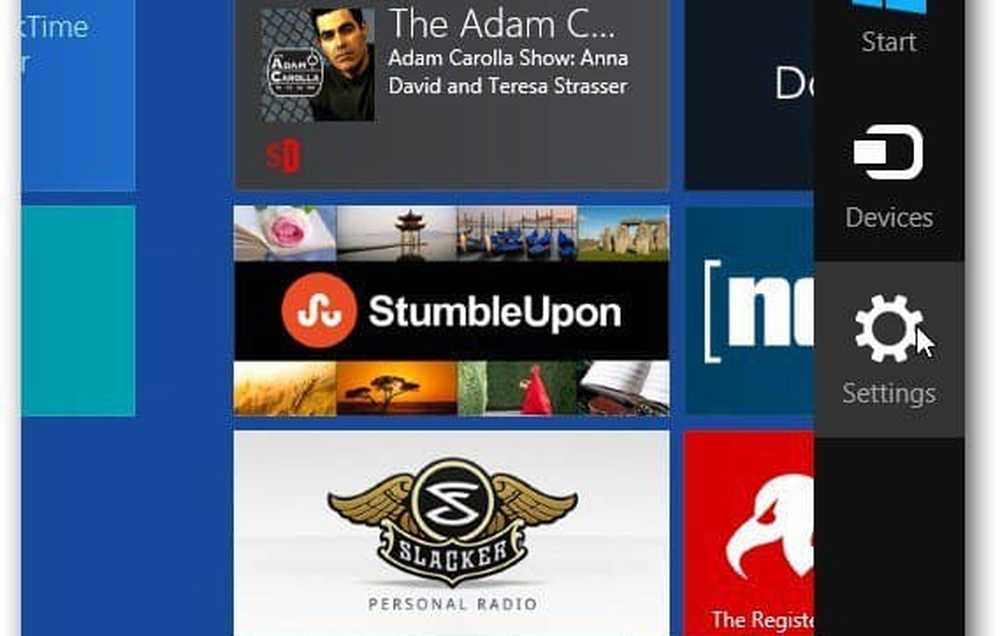
Entonces haga clic Cambiar los ajustes del PC.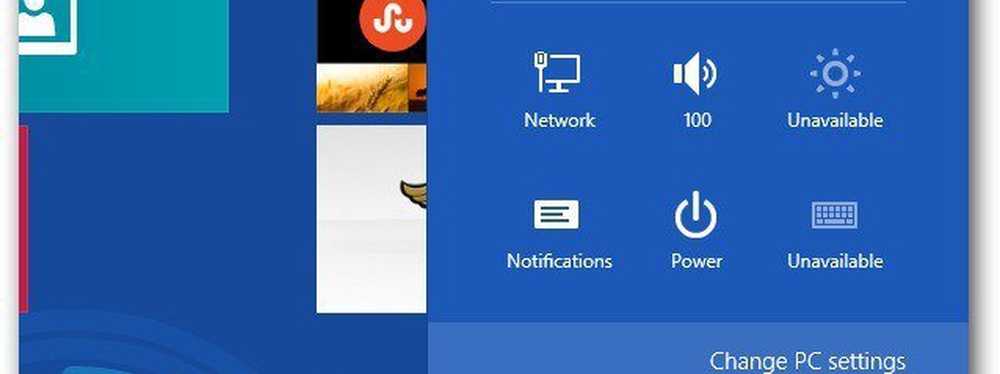
Aparecerá el nuevo Panel de control de Windows 8. Seleccione Usuarios en Configuración de PC a la izquierda y haga clic en Agregar un usuario debajo de Otros Usuarios a la izquierda.
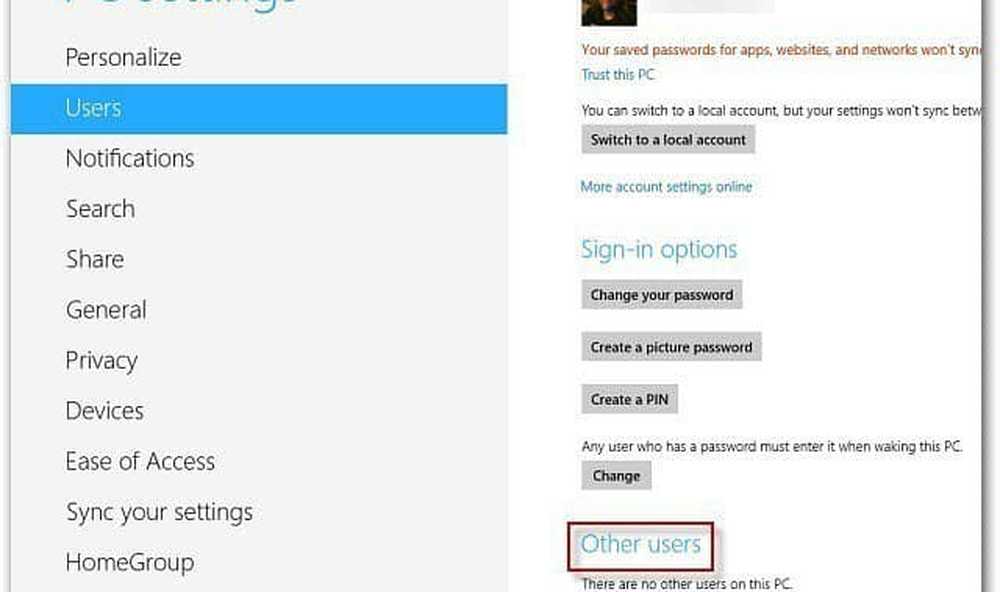
Ingrese la dirección de correo electrónico de la cuenta de Microsoft del nuevo usuario. O, si desea convertirlos en un usuario local, haga clic en Iniciar sesión sin una cuenta de Microsoft. Haga clic en Siguiente.
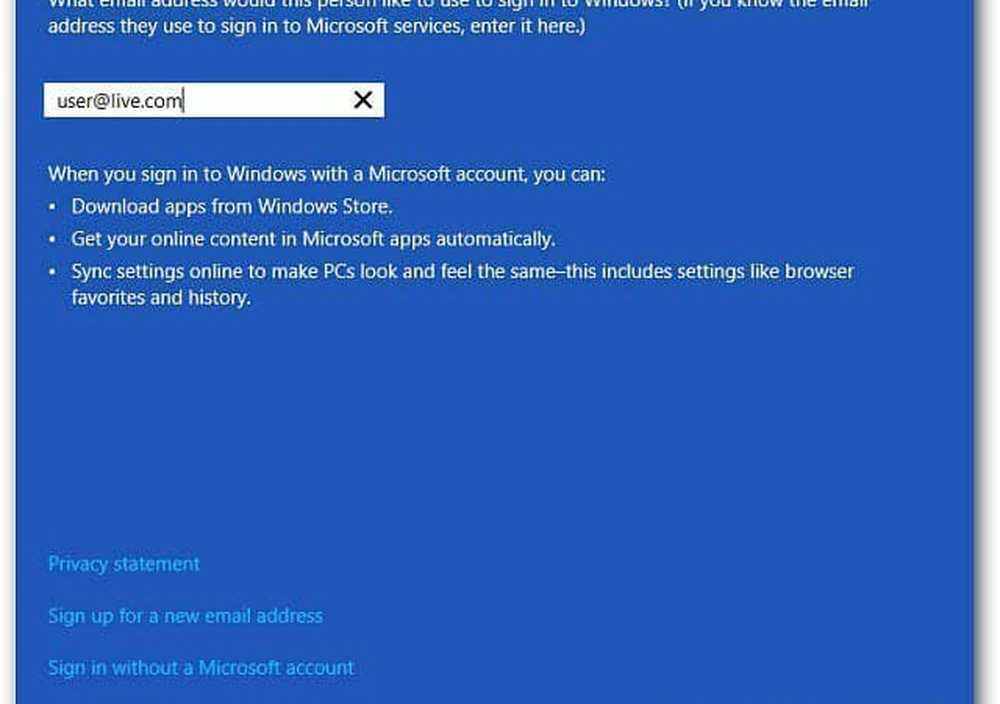
Se muestra el correo electrónico de la cuenta de Windows del nuevo usuario. Si está configurándolo para uno de sus hijos, es posible que desee habilitar la función de seguridad familiar.
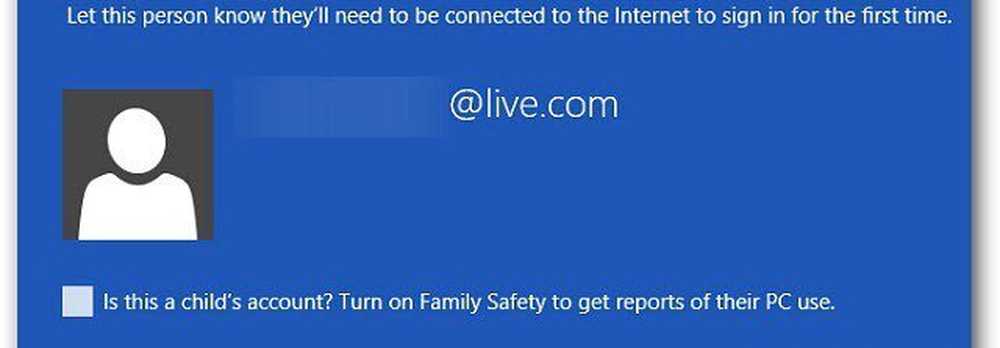
De vuelta en Cuentas de usuario en la interfaz de usuario de Metro, el nuevo usuario se mostrará en Otros usuarios.
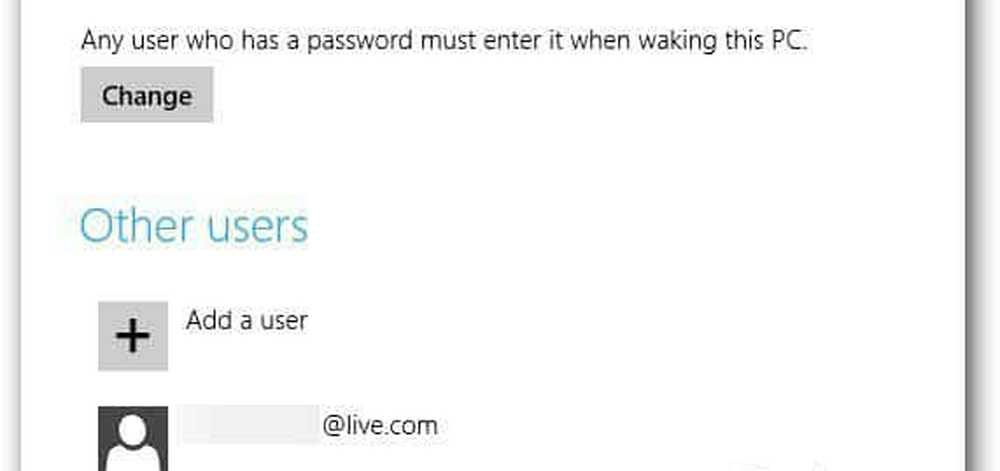
La próxima vez que el nuevo usuario inicie sesión, deberá hacer clic en la flecha para Cambiar usuario.
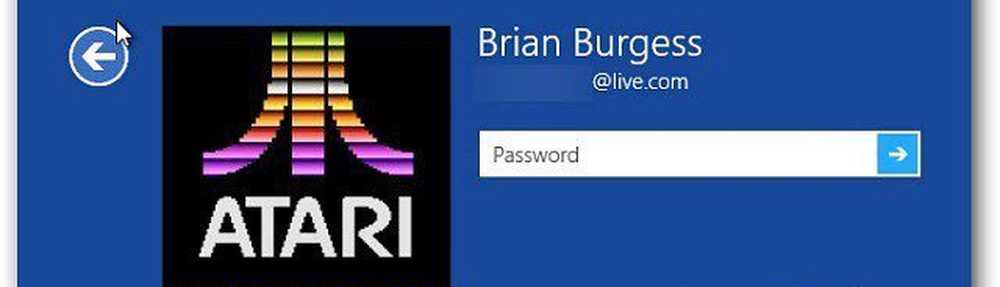
Luego, solo tienen que hacer clic en el icono de su cuenta para iniciar sesión.

Administrar cuentas de usuario desde el escritorio
También puede acceder a las cuentas de usuario desde el escritorio. Abra el menú de usuario avanzado de Windows 8 y seleccione Panel de control.
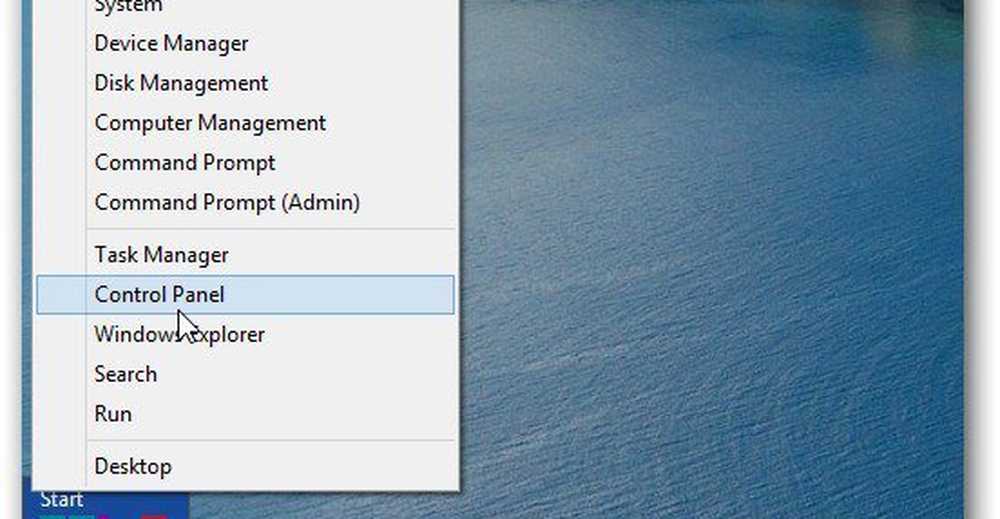
Una vez que se abra el panel de control, cambie la vista a Iconos grandes, desplácese hacia abajo y seleccione Cuentas de usuario.
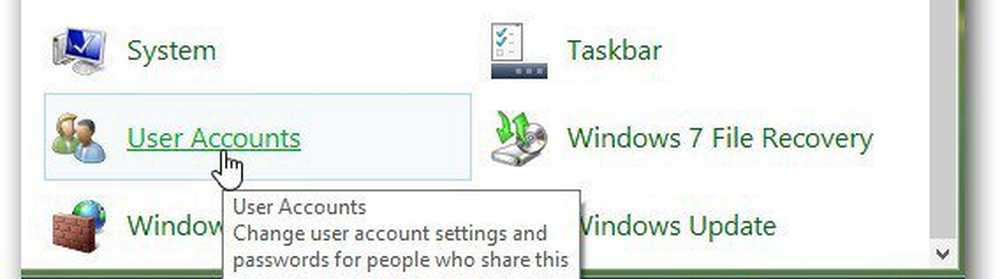
En la siguiente pantalla, haga clic en Administrar otra cuenta.
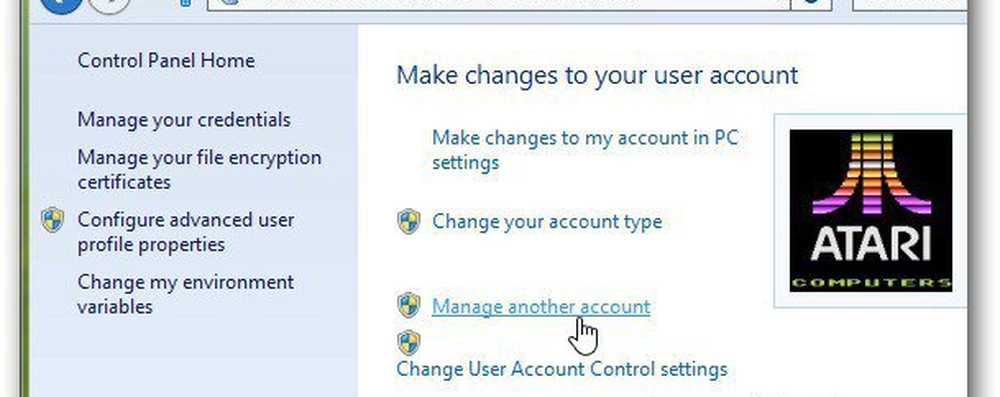
Ahora seleccione la cuenta de usuario que desea hacer cambios. O bien, haga clic en Añadir un nuevo usuario en la configuración de PC.
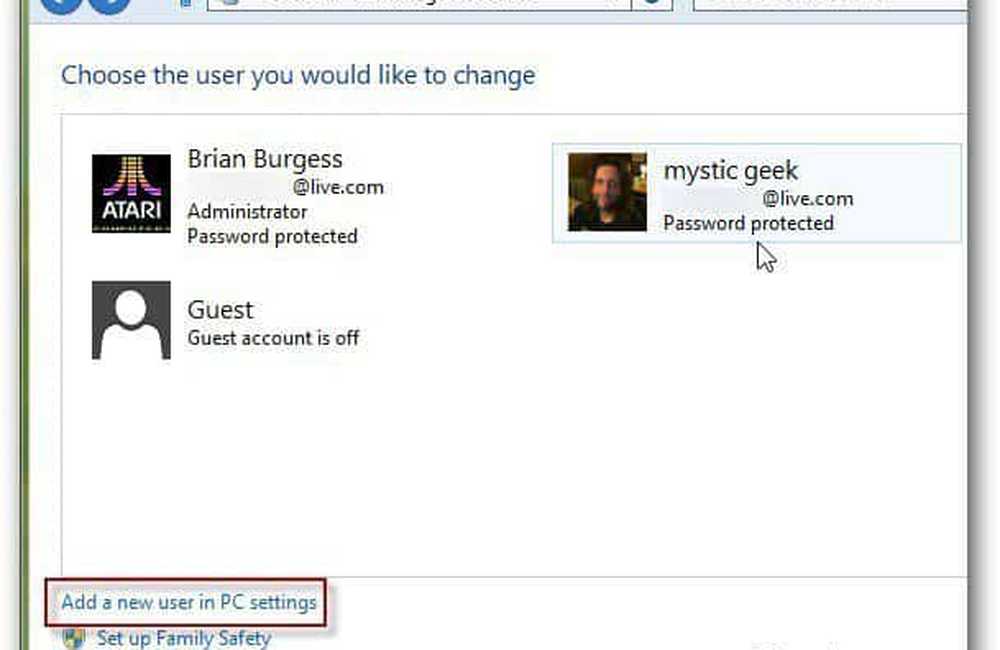
Haciendo clic Agregar un usuario en Configuración de PC lo llevará de vuelta a la interfaz de Metro, donde puede seguir los pasos anteriores.
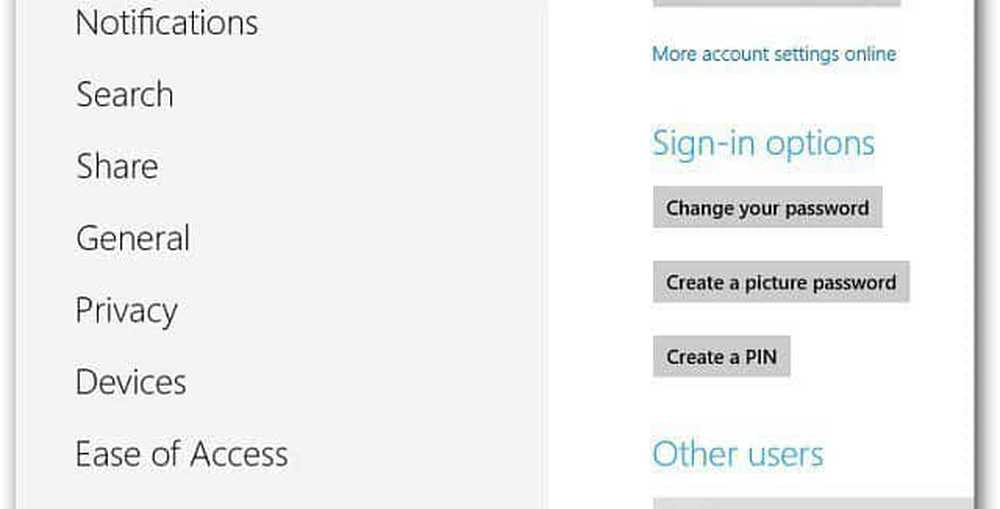
Si hace clic en una cuenta para realizar cambios, todavía estará en el escritorio donde puede ajustar algunas configuraciones de usuario..
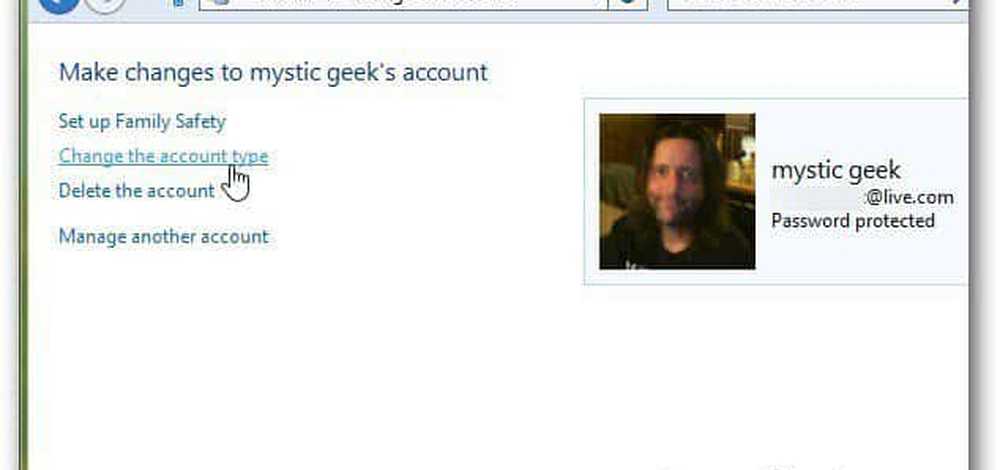
Después de haber creado el usuario, es posible que deseen cambiar su imagen de perfil de Windows 8.




